Strona Spis treści
Updated on Jun 30, 2025
ZAWARTOŚĆ STRONY:
- Jak trwale usuwać pliki z komputera bez odzyskiwania
- Jak upewnić się, że nie można odzyskać usunięte pliki
- Więcej wskazówek na temat stale usuwania plików z komputera
Usunięte pliki można często odzyskać przy użyciu profesjonalnego narzędzia do odzyskiwania danych, i stanowi problem, gdy przekazujesz swój komputer lub tech techniczną technologię do kogoś innego. Niezależnie od tego, czy jest wrażliwych danych finansowych, dokumenty biznesowe lub skandaliczne, które mogą być używane do szantażu. Prawdopodobnie nie chcesz, żeby ludzie dostali ręce na prywatne rzeczy.
Więc większość użytkowników komputerów chce wiedzieć, jak trwale usuwać pliki z komputera bez odzyskiwania. Ta operacja jest łatwa do wdrożenia. Postępuj zgodnie z tym przewodnikiem i dowiedz się, jak trwale usuwać pliki na PC lub Laptop i chronić swoje dane, niezależnie od tego, czy pozbycie się komputera, zewnętrznego dysku twardego lub pamięci USB.
Jak trwale usuwać pliki z komputera bez odzyskiwania
Po usunięciu pliku z komputera z podstawową funkcją Usuń, gówno + Usuń klawisze, opróżnianie kosza, lub nawet formatować dysk twardy, kontynuuje istniejące na dysku twardym i umożliwia użytkownikom na pewnym celu.
Jak trwale usuwać pliki, aby nie można ich odzyskać?
Aby usunąć pliki na stałe z komputera lub laptopa bez odzyskiwania, musisz wymazać i usunąć komputer. W ten sposób trwale usunięte dane nie można już odzyskać. Windows nie oferuje wbudowanego narzędzia, który może skanować i wytrzeć dysk twardy do usuniętych plików, ale istnieje wiele różnych oprogramowania innych firm, z których można wybrać.
Easeus Partition Master, doskonałe narzędzie do zarządzania dyskami pamięci Windows 10, zapewnia funkcję "Wipe Data", aby usunąć wszystkie dane dyskowe na stałe w systemie Windows 10/8/7. Pomoże Ci całkowicie usunąć wszystkie dane i partycje na dysku twardym z rozwiązaniami spełniającymi standard wycierania DOD 5220.22-M.
Easeus Partycja Master obsługuje wiele podstawowych i zaawansowanych funkcji zarządzania dyskami twardymi.
Wskazówka: Operacje dysków Wipe nie można cofnąć po zastosowaniu zmian.
Krok 1: Uruchom EaseUS Partition Master, kliknij prawym przyciskiem myszy dysk twardy lub partycję z której chcesz usunąć dane i wybierz „Wipe Data”.
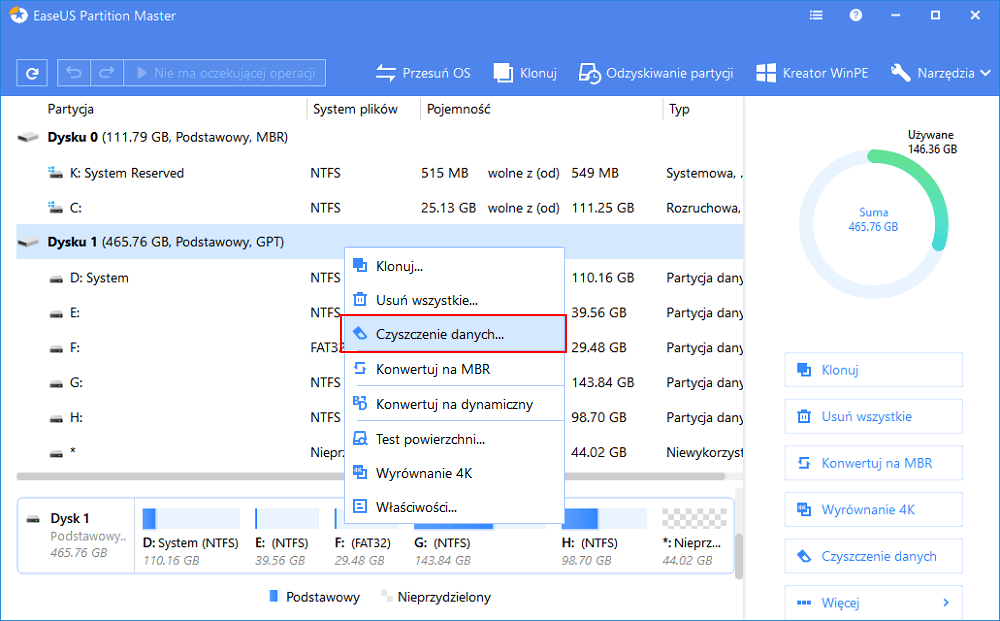
Krok 2: W nowym oknie ustaw czas wymazywania danych, a następnie kliknij „OK”.
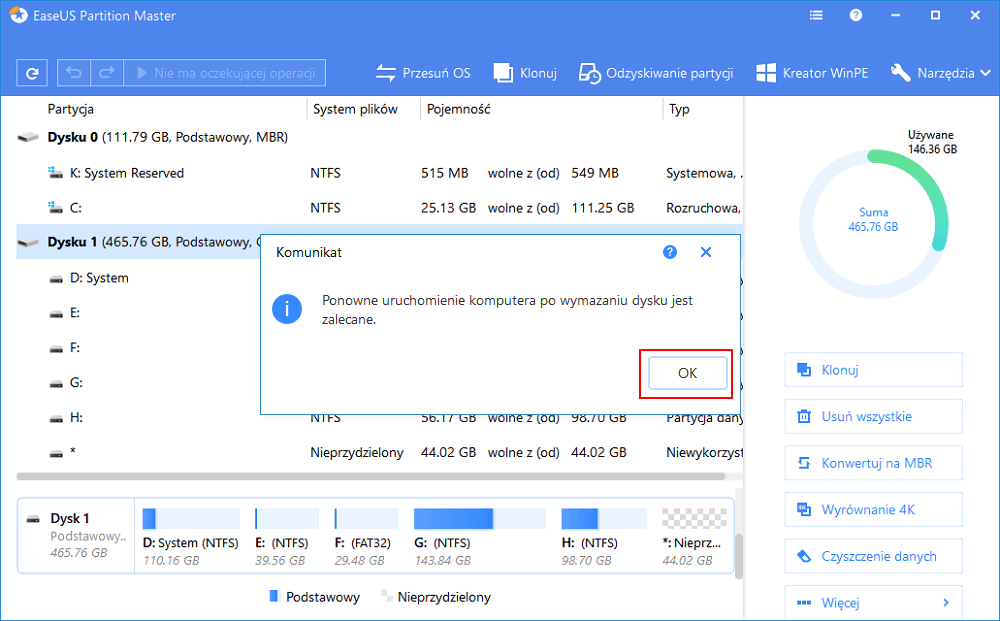
Krok 3: Kliknij przycisk „Wykonaj operację” w prawym górnym rogu, sprawdź zmiany, a następnie kliknij przycisk „Zastosuj”.
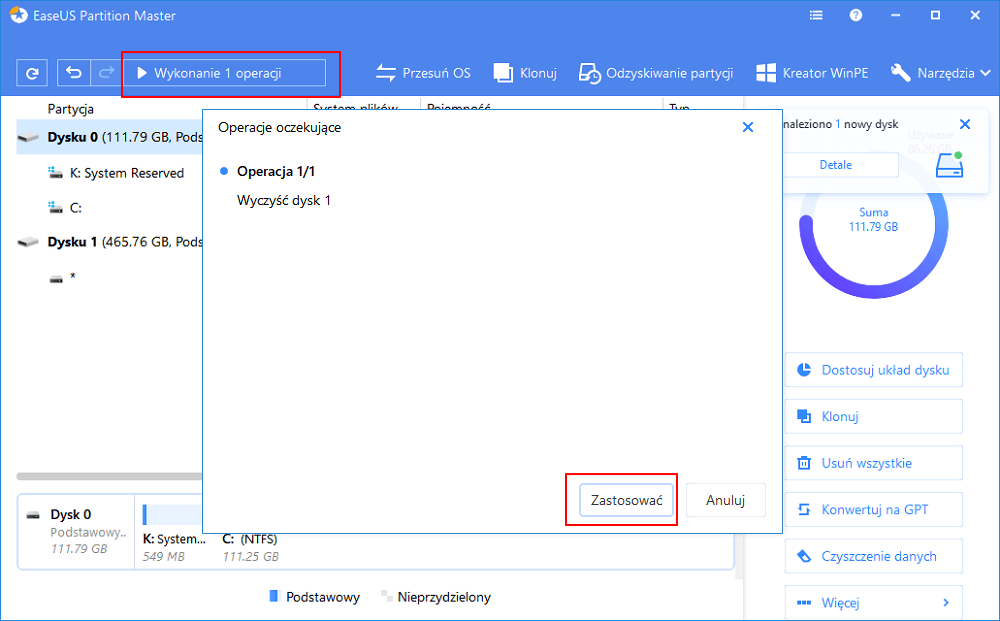
Oprogramowanie do zarządzania rozładowaniem partycji umożliwia wielokrotnie czyszczenie dysku twardego. Ogólnie, po dwóch wymuszeniach dane zostaną trwale usunięte i nie mogą być już odzyskane.
Jak upewnić się, że nie można odzyskać usunięte pliki
Jeśli chcesz sprawdzić, czy plik zostanie usunięty na stałe z komputera, możesz przetestować go z programem do odzyskiwania danych technicznych - Usuń Kreatora odzyskiwania danych. Jest to niezawodne narzędzie, które można wykorzystać do skanowania i przywrócenia dowolnego utraconego pliku z powodu nieostrożnego delecji, formatowania dysku twardego, katastrofy systemu operacyjnego, ataku wirusa, utraty partycji.
Ale to oprogramowanie, a także wszystkie oprogramowanie do odzyskiwania danych na rynku, nie można odzyskać wymazanych lub nadpisanych plików. Używając tej aplikacji, możesz łatwo sprawdzić, czy plik usunięty został trwale brakujący.
1. Pobierz i zainstaluj program EaseUS Data Recovery Wizard na swoim komputerze.

2. Użyj narzędzia do odzyskiwania danych, aby wyszukać i odzyskać utracone dane. Wybierz lokalizację, w której utracono dane, a następnie kliknij przycisk Scan.

3. Po zakończeniu skanowania znajdź odzyskiwalne pliki lub foldery z listy wyników skanowania. Wybierz pliki, a następnie kliknij przycisk Recover. Wybierając lokalizację do zapisania odzyskanych danych, nie należy używać oryginalnego dysku.

Jakie dane nie można odzyskać danych?
Wymazane dane. Po przeprowadzeniu operacji Wipe pliki nie zostaną odzyskane przez żadne oprogramowanie do odzyskiwania danych. Jeśli liczba razy do wycierania dysku twardego jest ustawiona na 10, dane nigdy nie zostaną odzyskane przez żadne rozwiązanie do odzyskiwania danych.
Nadpisane dane. Po utraty danych nadal korzystasz z dysku twardego lub urządzenia pamięci masowej i zapisujesz nowe dane na starej. Ściśle mówiąc, nie można odzyskać nadpisanych plików.
Więcej wskazówek na temat stale usuwania plików z komputera
Czytaj więcej Tutoriale o trwale usuwanie plików bez odzyskiwania.
1. Jak trwale usuwać plik bez wysyłania go do kosza do recyklingu?
Domyślnie, gdy usuniesz plik, przejdzie do kosza na komputerze przejdzie do kosza. Stamtąd możesz przywrócić usunięte pliki w przypadku, gdy usunięto coś błędnie. Jeśli chcesz usunąć swoje pliki, które na stałe ominąć kosz, zrób to w następujący sposób.
- Kliknij prawym przyciskiem myszy pojemnik na recykling i wybierz "Właściwości".
- Wybierz dysk, dla którego chcesz usunąć dane na stałe. Sprawdź opcję "Nie przesuwaj plików do kosza do recyklingu. Usuń pliki natychmiast po usunięciu". Następnie kliknij "Zastosuj" i "OK", aby zapisać ustawienia.
Jeśli chcesz powrócić do domyślnych, możesz go łatwo zakończyć za pomocą odznaczania tej funkcji.
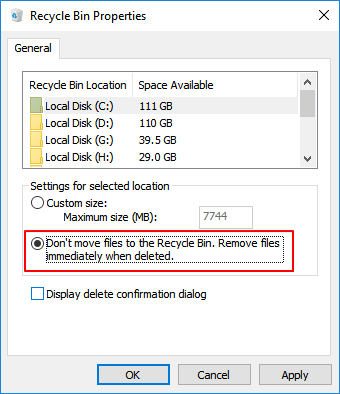
2. Jak usunąć pliki na stałe bez odzyskiwania Androida?
Tak samo jak usuwanie plików na komputerze, podczas usuwania plików na telefonie z Androidem, pliki nie zostały na stałe. Jeśli chcesz, możesz użyć Ultimate Android Data Recovery Oprogramowanie do przywrócenia utraconego kontaktu, SMS, zdjęcia, wideo, dźwięk lub dokument.
W ten sposób na stałe usuwanie zdjęć lub filmów bez odzyskiwania na telefon z Androidem można znaleźć niektóre bezpłatne i niezawodne aplikacje na Androida, takie jak bezpieczne usuwanie, bezpieczne wycieranie, bezpieczne gumka i więcej.
3. Jak sformatować dysk twardy, aby nie można odzyskać danych?
Sformatowany dysk twardy jest nadal do odzyskiwania. Jeśli potrzebujesz dokładnie usunąć pliki z komputera bez odzyskiwania, formatowanie nie jest najlepszym sposobem. Jak wspomniano wcześniej, możemy odzyskać pliki sformatowany dysk twardy za pomocą narzędzia do odzyskiwania plików. Dlatego możesz wybrać tylko usuwanie danych, aby nie można go odzyskać.
Przeczytaj również: Jak sformatować partycję dysku twardego za darmo
4. Jak trwale usunąć skrót plików?
- Użyj struktury katalogowej. Przejdź do lokalnego ścieżki katalogu i znajdź pulpit. Znajdź skrót i kliknij prawym przyciskiem myszy, aby usunąć. Lub naciśnij Shift + Usuń, aby usunąć skróty plików na stałe.
- Zmień nazwę skrótu, jeśli zobaczysz błąd takie jak nazwa pliku zbyt długo. Jeśli to nie zadziała, użyj narzędzia Wipe do czyszczenia.
- Uruchom komputer w trybie awaryjnym, aby usunąć skrót do plików.
Jak możemy Ci pomóc?
Related Articles
-
4 najlepsze sposoby naprawienia błędu „Format nie został pomyślnie zakończony”
![author icon]() Arek/2025/06/30
Arek/2025/06/30 -
Jak naprawić zaszyfrowany dysk Bitlocker w systemie Windows 11/10
![author icon]() Arek/2025/06/30
Arek/2025/06/30 -
Przed aktualizacją tej wersji wykonaj kopię zapasową klucza odzyskiwania Bitlocker
![author icon]() Arek/2025/06/30
Arek/2025/06/30 -
3 Rozwiązania dotyczące segmentu rekordów plików są nieczytelne
![author icon]() Arek/2025/06/30
Arek/2025/06/30
EaseUS Partition Master

Manage partitions and optimize disks efficiently
